உள்ளடக்க அட்டவணை
Microsoft Excel ஆனது தேதி மற்றும் நேரம் தொடர்பான செயல்பாடுகளின் பரவலான வரம்பை வழங்கியுள்ளது, அவை அடுத்த மாதத்திற்கான தேதிகள், நாட்கள் அல்லது வேறு சில நேரம் தொடர்பான தரவைக் கண்டறிய பயன்படுத்தலாம். இந்தக் கட்டுரையில், அடுத்த மாதத்திற்கான தேதிகள் அல்லது நாட்களைக் கண்டறிய இந்த எக்செல் ஃபார்முலாவை எவ்வாறு எளிதாகப் பயன்படுத்தலாம் என்பதை விளக்க முயற்சிப்போம்.
பயிற்சிப் புத்தகத்தைப் பதிவிறக்கவும்
பின்வரும் எக்செல் பணிப்புத்தகத்தைப் பதிவிறக்கலாம். உங்களை நன்கு புரிந்துகொண்டு பயிற்சி பெறவும்.
அடுத்த மாதத்திற்கான சூத்திரம்> புரிந்து கொள்வதற்கு, நாங்கள் குறிப்பு தேதி களின் பட்டியலைப் பயன்படுத்தப் போகிறோம். இந்தத் தரவுத்தொகுப்பில் சில உண்மையான தேதி கள் நெடுவரிசை B இல் உள்ளன. 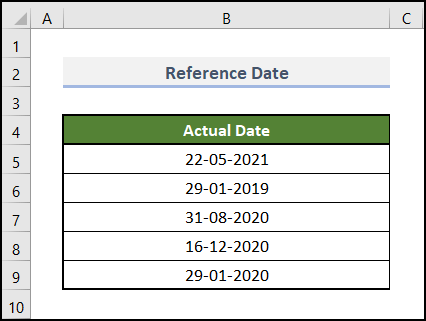
இப்போது, தேதிகளைக் கண்டறிய பல Excel சூத்திரங்களைப் பயன்படுத்துவோம். அல்லது அடுத்த மாதத்திற்கான இந்தத் தேதிகளில் இருந்து நாட்கள் . EDATE செயல்பாட்டுடன் அடுத்த மாதத்தின் அதே தேதியைப் பெறுதல்
அடுத்த மாதத்தின் அதே தேதியைப் பெற விரும்பினால், EDATE செயல்பாடு மிகவும் பொருத்தமான விருப்பமாகும். இது தேதியின் வரிசை எண்ணை வழங்குகிறது, இது தொடக்கத் தேதிக்கு முன் அல்லது பின் குறிப்பிடப்பட்ட மாதங்களின் எண்ணிக்கையாகும். கீழே உள்ள செயல்முறையை விளக்குவதற்கு எங்களை அனுமதிக்கவும்.
📌 படிகள்:
அடுத்த மாதத்தில் இதே தேதியைக் கண்டறிய இந்தச் செயல்பாட்டைப் பயன்படுத்துவதற்கு முன், நாங்கள் வெளியீட்டு செல்களை வடிவமைக்க வேண்டும்முதலில்.
- ஆரம்பத்தில், C5:C9 வரம்பில் உள்ள வெளியீடு கலங்களைத் தேர்ந்தெடுக்கவும்.
- பின், முகப்பு என்பதன் கீழ் டேப் ரிப்பனில், எண் கட்டளைகளின் குழுவில் உள்ள கீழ்தோன்றலில் இருந்து குறுகிய தேதி வடிவமைப்பைத் தேர்ந்தெடுக்கவும்.
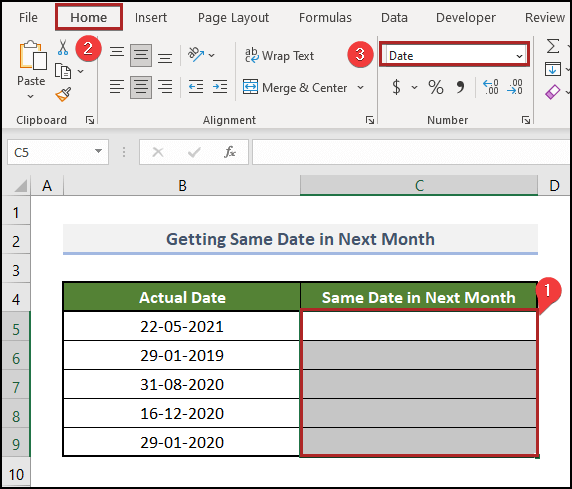
தேர்ந்தெடுக்கப்பட்ட கலங்களின் வரம்பு இப்போது தேதி வடிவமைப்பில் தரவைக் காட்டத் தயாராக உள்ளது.
- இப்போது, செல் C5 & பின்வரும் சூத்திரத்தை உள்ளிடவும்.
=EDATE(B5,1) இங்கே, B5 என்பது உண்மையான தேதி இன் முதல் கலத்தைக் குறிக்கிறது. நெடுவரிசை.
- அதன்பிறகு, ENTER ஐ அழுத்தவும், நீங்கள் முதல் வெளியீட்டைப் பெறுவீர்கள்.
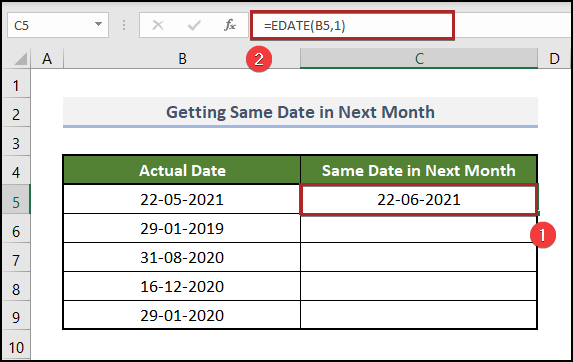
- 14>இந்த நேரத்தில், C5 கலத்தின் வலது-கீழ் மூலையில் கர்சரைக் கொண்டு வரவும், அது கூட்டல் (+) குறி போல் இருக்கும். உண்மையில், இது Fill Handle கருவியாகும்.
- இதைத் தொடர்ந்து, அதை இருமுறை கிளிக் செய்யவும்.
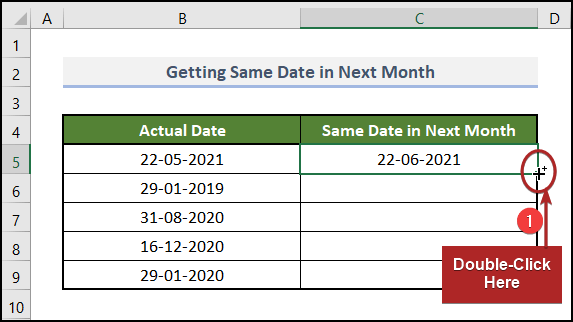
நீங்கள் செய்யலாம். நெடுவரிசை B இலிருந்து அனைத்து உண்மையான தேதிகளின் அடிப்படையில் அடுத்த மாதங்களுக்கு அதே தேதிகளைப் பெறுங்கள்.
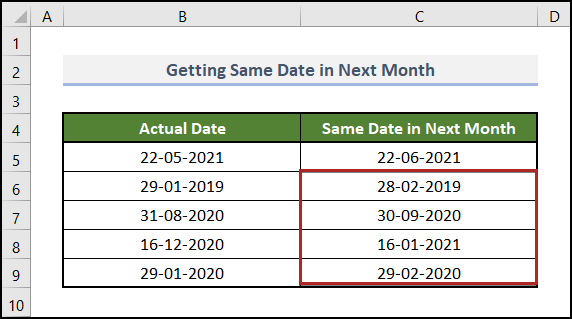
மேலும் படிக்க: எக்செல் இல் தேதி வரம்புடன் COUNTIFS ஐ எவ்வாறு பயன்படுத்துவது (6 எளிதான வழிகள்)
2. அடுத்த மாதத்தின் முதல் தேதியை DATE, YEAR & உடன் பெறுதல் MONTH செயல்பாடுகள்
இப்போது அடுத்த மாதத்தின் 1ஆம் தேதியைக் கண்டறிய விரும்புகிறோம். நாம் DATE , YEAR & MONTH இங்கு ஒன்றாகச் செயல்படுகிறது. YEAR மற்றும் MONTH செயல்பாடுகள் முறையே ஆண்டு மற்றும் மாத எண்களை ஒரு தேதியிலிருந்து பிரித்தெடுக்கும் போது DATE செயல்பாடு தேதியைக் காட்டுகிறது MM/DD/YYYY வடிவம். எனவே, பணியை வெற்றிகரமாகச் செய்ய, இந்த எளிய வழிமுறைகளைப் பின்பற்றவும்.
📌 படிகள்:
- முதலில், செல் <6 என்பதைத் தேர்ந்தெடுக்கவும்>C5
=DATE(YEAR(B5),MONTH(B5)+1,1) - அதன் பிறகு, ENTER விசையை அழுத்தவும்.
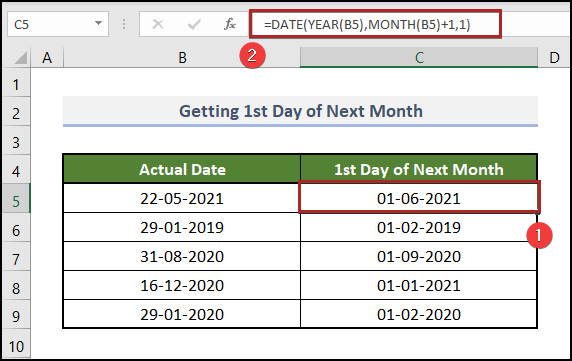
மேலும் படிக்க: ஆண்டுகளைப் பெற எக்செல் இல் தேதிகளைக் கழிப்பது எப்படி (7 எளிய முறைகள்)
3. EOMONTH & உடன் அடுத்த மாதத்தின் கடைசித் தேதியைக் கண்டறிதல் இன்றைய செயல்பாடுகள்
EOMONTH செயல்பாட்டைப் பயன்படுத்துவதன் மூலம் அடுத்த மாதத்தின் கடைசி தேதியை எளிதாகப் பெறலாம். இது குறிப்பிட்ட மாதங்களுக்கு முன் அல்லது அதற்குப் பிறகு மாதத்தின் கடைசி நாளின் வரிசை எண்ணை வழங்குகிறது. செயல்முறையை விரிவாகப் பார்ப்போம்.
📌 படிகள்:
- முதலில், செல் C5 க்குச் செல்லவும். பின் வரும் சூத்திரத்தை ஒட்டவும்
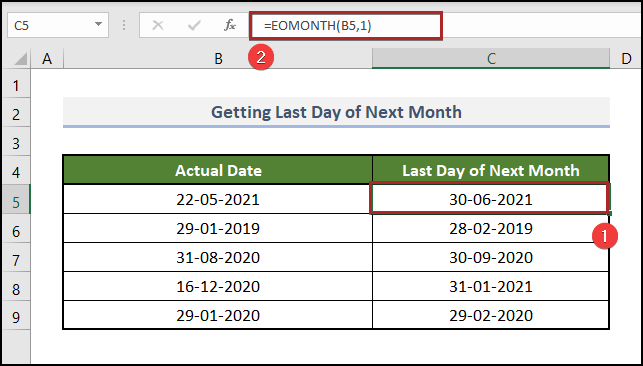
தற்போதைய தேதியிலிருந்து அடுத்த மாதத்தின் கடைசித் தேதியைப் பெற விரும்பினால், TODAY செயல்பாட்டை start_date<ஆகப் பயன்படுத்த வேண்டும். EOMONTH செயல்பாட்டில் 10> வாதம் தேதியிலிருந்து இன்று வரை உள்ள நாட்களை எண்ணுங்கள்
இதே போன்ற அளவீடுகள்
- எக்செல் இல் இரண்டு தேதிகளுக்கு இடையே உள்ள மாதங்களின் எண்ணிக்கையை எப்படி கணக்கிடுவது
- இன்றுக்கும் மற்றொரு தேதிக்கும் இடைப்பட்ட நாட்களின் எண்ணிக்கையைக் கணக்கிடுவதற்கான Excel ஃபார்முலா
- இரண்டு தேதிகளுக்கு இடைப்பட்ட நாட்களின் எண்ணிக்கையைக் கணக்கிடுவது எப்படிExcel இல்
- Excel இல் இரண்டு தேதிகளுக்கு இடையில் வருடங்களையும் மாதங்களையும் கணக்கிடுங்கள் (6 அணுகுமுறைகள்)
- எக்செல் பயன்படுத்தி தேதி முதல் இன்று வரை மாதங்களை எப்படி எண்ணுவது ஃபார்முலா
4. அசல் தேதியிலிருந்து இதே தேதியில் மாதங்களைச் சேர்த்தல்
அடுத்த அதே தேதியை EDATE செயல்பாட்டின் மூலம் பல மாதங்களுக்குப் பிறகு காணலாம். 7>. நெடுவரிசை B இல் உள்ள எங்கள் தேதிகளின் அடிப்படையில், அடுத்த 3 மாதங்களுக்குப் பிறகு அதே தேதிகளைப் பெற விரும்புகிறோம்.
📌 படிகள்:
- முதலில், கலத்தை C5 தேர்ந்தெடுத்து கீழே உள்ள சூத்திரத்தை எழுதவும்.
=EDATE(B5,3)<7- இரண்டாவதாக, ENTER விசையைத் தட்டவும்.

மேலும் படிக்க: எக்செல் இல் தேதியுடன் மாதங்களை எவ்வாறு சேர்ப்பது (5 நடைமுறை எடுத்துக்காட்டுகள்)
5. அடுத்த மாதத்தின் பெயரை TEXT & EOMONTH செயல்பாடுகள்
அசல் தேதிகளின் அடிப்படையில் அடுத்த மாதங்களின் பெயர்களைப் பெற விரும்பினால், நீங்கள் TEXT மற்றும் EOMONTH செயல்பாடுகளை இணைக்க வேண்டும். இந்த முறையைப் பயன்படுத்தி இதைச் செய்ய, நீங்கள் பின்வரும் படிகளைப் பின்பற்றலாம்.
📌 படிகள்:
- ஆரம்பத்தில், நாம் தேர்ந்தெடுக்க வேண்டும். செல் C5 மற்றும் பின்வரும் சூத்திரத்தை உள்ளிடவும்.
=TEXT(EOMONTH(B5,1),"mmmm")- பின், ENTER, அழுத்தவும் நீங்கள் முடித்துவிட்டீர்கள்.
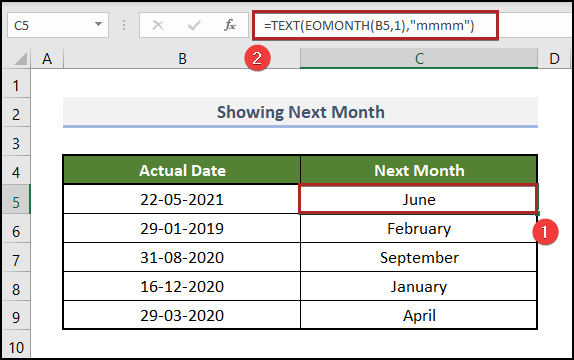
6. அடுத்த மாத நாட்களின் எண்ணிக்கையை DAY, DATE & MONTH செயல்பாடுகள் ஒன்றாக
கடைசி முறையில், அடுத்த மாதத்தின் நாட்களின் எண்ணிக்கையைக் கண்டுபிடிப்போம் நாள் , தேதி, மற்றும் மாதம் செயல்பாடுகள். அதைச் செயலில் பார்க்கலாம்.
📌 படிகள்:
- முதன்மையாக, செல் C5 க்குள் நுழைந்து வைக்கவும் கீழே உள்ள சூத்திரத்தைக் கீழே.
=DAY(DATE(YEAR(B5), MONTH(B5) +2, 1) -1)- இரண்டாவதாக, ENTER விசையை அழுத்தவும்.
சில நேரங்களில், எக்செல் பணிப்புத்தகத்தில் தொடர்ந்து மாதங்களில் ஒரே வித்தியாசத்துடன் ஒரே தேதி மதிப்புகளை வைக்க வேண்டும். இது எளிமையானது & எளிதானது, Excel இல் தானாக உருளும் மாதங்களை உருவாக்க, பின்தொடரவும்.
📌 படிகள்:
- முதலில், செல் <6ஐத் தேர்ந்தெடுக்கவும்>B5
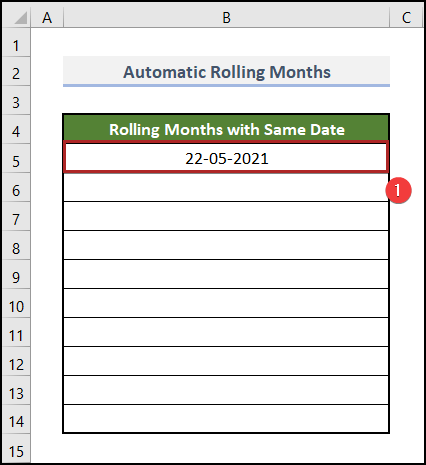 1>
1>
- இரண்டாவதாக, நிரப்புக் கைப்பிடியை இழுக்கவும் செல் B14 வரை.
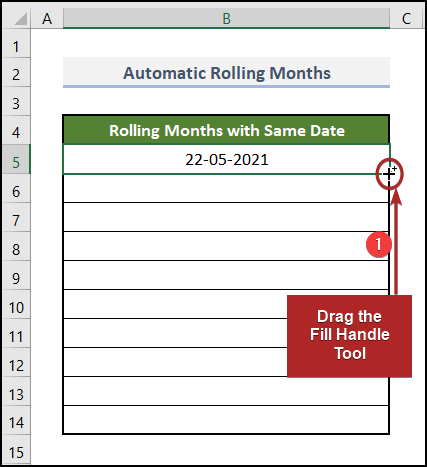
இதன் விளைவாக, கலங்கள் உருளும் தேதிகளால் நிரப்பப்படும். ஆனால் உங்களுக்கு ரோலிங் மாதங்கள் தேவை.
- இதைச் செய்ய, தானியங்கு நிரப்புதல் விருப்பங்கள் ஐகானைக் கிளிக் செய்து மாதங்களை நிரப்பு என்ற விருப்பத்தைத் தேர்ந்தெடுக்கவும்.
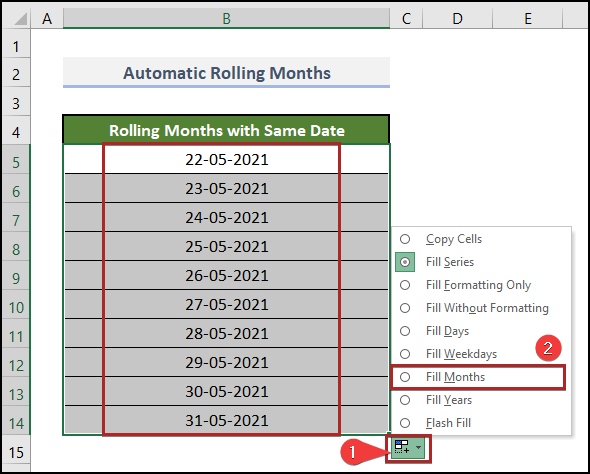
இதன் விளைவாக, நீங்கள் Fill Handle ஐப் பயன்படுத்தி Excel இல் தானாக உருளும் மாதங்களை உருவாக்க முடியும். மேலும், இறுதி முடிவு இப்படி இருக்க வேண்டும்.
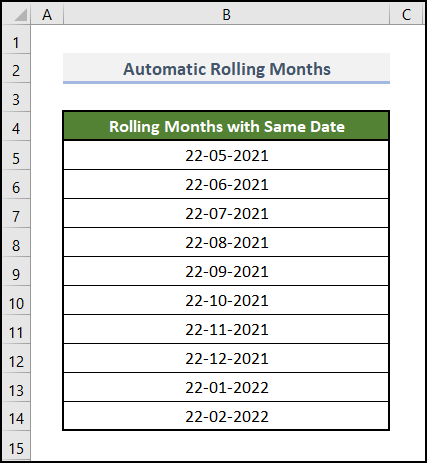
மேலும், மேலும் அறிய, எக்செல் இல் தானியங்கி ரோலிங் மாதங்களை உருவாக்குவது எப்படி என்ற கட்டுரையைப் பார்க்கலாம். Excel இல் அதே பணியைச் செய்வதற்கான பயனுள்ள வழிகள்.
பயிற்சிப் பிரிவு
நீங்களே பயிற்சி செய்வதற்காக, வலது பக்கத்தில் உள்ள ஒவ்வொரு தாளிலும் கீழே உள்ளதைப் போன்ற பயிற்சி பகுதியை நாங்கள் வழங்கியுள்ளோம். தயவுசெய்து அதை நீங்களே செய்யுங்கள்.
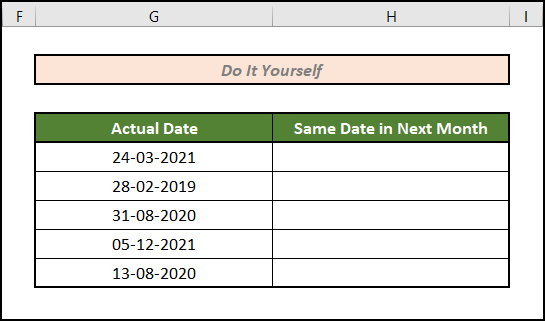
முடிவு
இன்று என்னிடமிருந்து அவ்வளவுதான். எக்செல் ஃபார்முலாவைப் பயன்படுத்தி அடுத்த மாதத்தில் தேதி அல்லது நாட்களை எளிமையாகவும் சுருக்கமாகவும் எப்படிக் கண்டுபிடிப்பது என்பதை இந்தக் கட்டுரை விளக்குகிறது. பயிற்சி கோப்பை பதிவிறக்கம் செய்ய மறக்காதீர்கள். இந்தக் கட்டுரையைப் படித்ததற்கு நன்றி. இது உதவியாக இருந்தது என்று நம்புகிறோம். உங்களுக்கு ஏதேனும் கேள்விகள் அல்லது பரிந்துரைகள் இருந்தால் கருத்துப் பிரிவில் எங்களுக்குத் தெரியப்படுத்தவும். மேலும் ஆராய, எங்களின் இணையதளமான ExcelWIKI ஐப் பார்வையிடவும். ஹேப்பி எக்ஸலிங்! ☕

